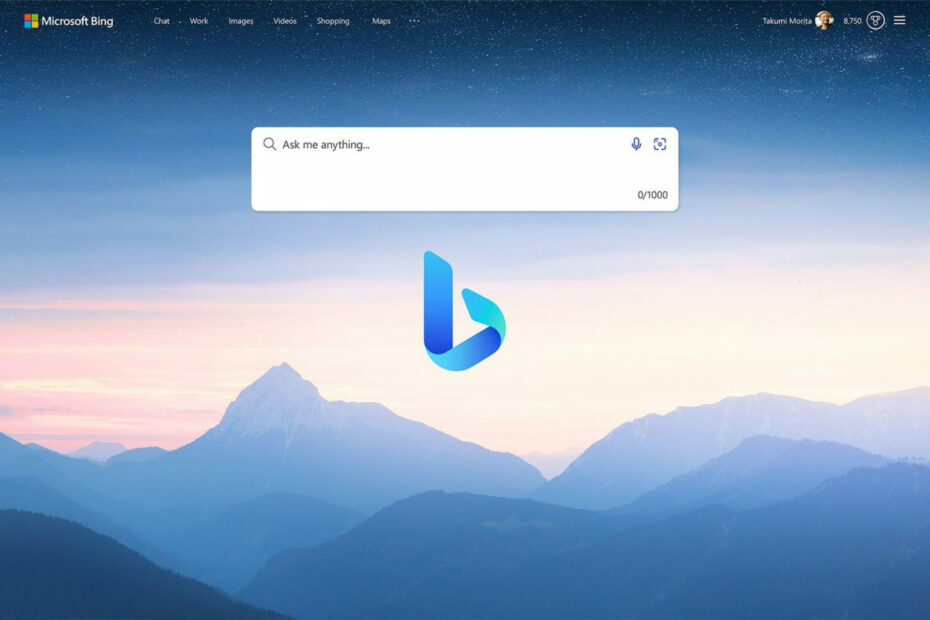Labākā metode ir instalēt Gmail pārlūkprogrammas paplašinājumu
- ChatGPT paplašinājums pakalpojumam Gmail palīdz profesionāli ģenerēt e-pastus un ziņojumus.
- Šajā rokasgrāmatā tiks apspriestas vienkāršas darbības, lai integrētu un izmantotu ChatGPT ar Gmail.

- Pārvaldiet VISUS savus e-pasta ziņojumus vienā iesūtnē
- Viegli integrējamas populāras lietotnes (Facebook, Todoist, LinkedIn, Dropbox utt.)
- Piekļūstiet visiem kontaktiem no vienas vides
- Atbrīvojieties no kļūdām un zaudētajiem e-pasta datiem
E-pasts ir vienkāršs un skaists
Ja e-pastu rakstīšana ir jūsu darba neatņemama sastāvdaļa, tad RepIAI ChatGPT Chrome paplašinājums var būt lielisks papildinājums jūsu Gmail papildinājumiem. Paplašinājuma integrēšana un izmantošana ir ļoti vienkārša, un tas padara jūsu uzdevumu vienkāršāku.
Šajā rokasgrāmatā ir aprakstītas darbības, kas jāveic, lai integrētu ChatGPT ar Gmail, un daži padomi tās efektīvai lietošanai. Sāksim!
Labākie padomi par ChatGPT izmantošanu pakalpojumā Gmail
- Ievade = izvade – Lai saņemtu atbilstošu atbildi uz savu pastu, jums ir jāsniedz skaidri un kodolīgi norādījumi. Ja norādījumi ir konkrēti, ģenerētais e-pasts būs piemērotāks.
- Izveidojiet kontu vietnē ChatGPT - Pirms paplašinājuma pievienošanas pārliecinieties, vai esat reģistrējies ChatGPT. Tas atvieglo paplašinājuma lietošanu, it īpaši, ja steidzaties.
- Tas pats Gmail konts – Lai reģistrētos, ir jāizmanto tas pats Gmail konts, kuram izmantojat paplašinājumu.
- Iegūstiet idejas – Ja vēlaties nosūtīt biznesa piedāvājumu vai vadlīnijas, varat izmantot šo paplašinājumu, lai iegūtu kontūras un rindkopas.
- Atbildes neveiksmes – Ja ChatGPT tiek sniegta nepareiza atbilde, mēģiniet pārfrāzēt sniegtās norādes vai mainiet kontekstu, lai tas būtu saprotams.
Ko es varu darīt, lai integrētu ChatGPT ar Gmail?
PIEZĪME
Pirms šo darbību veikšanas, lai pievienotu ChatGPT paplašinājumu, izveidojiet kontu pakalpojumā ChatGPT.
1. Instalējiet ReplAI — ChatGPT pakalpojumam Gmail
- Piesakieties savā Gmail konts.
- Iet uz Iestatījumi, pēc tam noklikšķiniet Skatīt visus iestatījumus.

- Tagad pārslēdzieties uz Papildinājumi un noklikšķiniet Pārvaldīt.

- Meklēšanas joslā ierakstietChatGPT. Tu saņemsi ReplAI — tērzēšanas GPT pakalpojumam Gmail pagarinājumu.

- Noklikšķiniet uz Uzstādīt pogu.

- Nākamajā logā noklikšķiniet uz Turpināt.

- Tagad izvēlieties savu Gmail kontu.
- Klikšķiniet uz Atļaut, un esat gatavs izmantot paplašinājumu.
- Kā noņemt meklēšanas joslas attēlu operētājsistēmā Windows 11
- Kā piekļūt un izmantot ChatGPT Itālijā [ātra apiešana]
- Kā iespējot zaļo ekrānu pakalpojumā Teams
2. Izmantojiet paplašinājumu, lai izveidotu e-pasta ziņojumu
- Iet uz Gmail, klikšķis Rakstīt vai Atbildēt.
- Atrodiet un noklikšķiniet uz ChatGPT Writer paplašinājums pogu blakus Sūtīt; tas lūgs jums pieteikties.

- Kad esat pieteicies, uz ChatGPT rakstnieks lapa, zem Īsi ievadiet, uz ko vēlaties atbildēt ierakstiet svarīgākos punktus tam, ko vēlaties rakstīt.
- Klikšķis Ģenerēt atbildi pogu.

- Kad esat saņēmis atbildi, noklikšķiniet uz Ievietojiet ģenerēto atbildi pogu, lai atbilde tiktu kopēta e-pasta ziņojumā.

Tātad, jums ir jāveic šīs darbības, lai integrēt ChatGPT ar Gmail veiksmīgi. Ja jums ir kādi jautājumi vai neskaidrības, lūdzu, norādiet tos tālāk sniegtajā komentāru sadaļā.
Vai joprojām ir problēmas? Labojiet tos, izmantojot šo rīku:
SPONSORĒTS
Ja iepriekš minētie padomi neatrisina jūsu problēmu, jūsu datorā var rasties dziļākas Windows problēmas. Mēs rekomendējam lejupielādējot šo datora labošanas rīku (TrustPilot.com novērtēts kā lieliski), lai tās viegli risinātu. Pēc instalēšanas vienkārši noklikšķiniet uz Sākt skenēšanu pogu un pēc tam nospiediet Remontēt visu.

![Kā lietot ChatGPT bez tālruņa numura [ātrie padomi]](/f/e7862317bcd308974c4d7e14127ad96f.png?width=300&height=460)